บางครั้งมีบางสถานการณ์ที่คุณจำเป็นต้องให้ความช่วยเหลือด้านคอมพิวเตอร์แก่บุคคลใดบุคคลหนึ่งอย่างเร่งด่วน ไม่ว่าจะเป็นการติดตั้งโปรแกรมหรืออย่างอื่น แต่ในขณะเดียวกัน คุณไม่สามารถพบปะกับบุคคลนั้นได้ด้วยตนเอง อย่างไรก็ตาม หากผู้เข้าร่วมทั้งสองมีอินเทอร์เน็ต ก็ทำได้ไม่ยาก
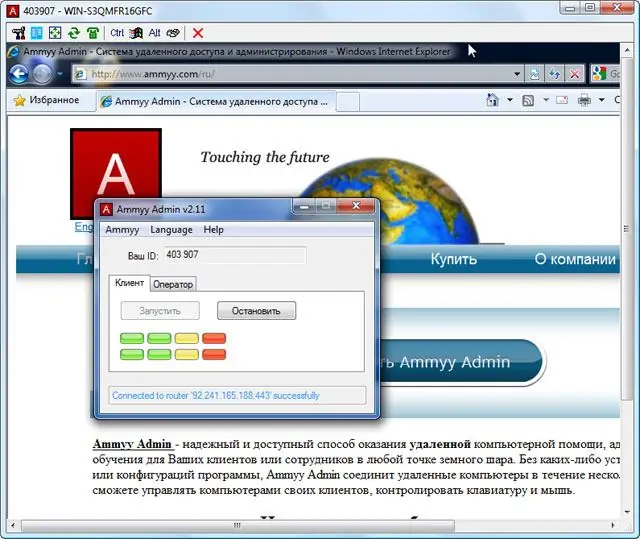
คำแนะนำ
ขั้นตอนที่ 1
การโต้ตอบระยะไกลกับคอมพิวเตอร์ของบุคคลอื่นต้องใช้โปรแกรมพิเศษเพื่อสร้างการเข้าถึงระยะไกล วันนี้มีโปรแกรมดังกล่าวมากมาย แต่ถึงกระนั้นก็ตาม มีวิธีแก้ปัญหาหลายอย่างที่ทุกคนได้ยิน หนึ่งในโปรแกรมเหล่านี้คือ AMMYY Admin ใช้งานส่วนตัวได้ฟรีอย่างแน่นอน AMMYY มอบความเป็นไปได้ที่หลากหลายสำหรับการโต้ตอบกับเครือข่ายกับคอมพิวเตอร์ระยะไกล
ขั้นตอนที่ 2
ดาวน์โหลดไฟล์ปฏิบัติการจากเว็บไซต์ทางการของโปรแกรมและเรียกใช้ ไม่จำเป็นต้องติดตั้งหลังจากเริ่มต้นโปรแกรมก็พร้อมใช้งานทันที
ขั้นตอนที่ 3
ตรวจสอบให้แน่ใจว่าไคลเอนต์ของโปรแกรมนี้กำลังทำงานบนคอมพิวเตอร์ของบุคคลที่ต้องการความช่วยเหลือของคุณ
ขั้นตอนที่ 4
ค้นหาหมายเลขส่วนตัวของแอปพลิเคชันไคลเอนต์บนเครื่องของบุคคลที่ต้องการความช่วยเหลือ ในการทำเช่นนี้ เขาต้องเปิดสำเนาของโปรแกรมและแจ้ง ID ของเขาให้คุณทราบ
ขั้นตอนที่ 5
ป้อนหมายเลขที่ได้รับในสมุดที่อยู่เพื่อป้องกันการสูญหายของ ID นี้ในอนาคต ในการดำเนินการนี้ ให้ใช้รายการเมนู Ammyy "สมุดติดต่อ" ในหน้าต่างที่เปิดขึ้น ให้คลิกปุ่ม "เพิ่ม" จากนั้นป้อนหมายเลขที่ได้รับในช่อง ID และตั้งชื่อผู้ติดต่อในช่องชื่อ เพื่อไม่ให้สับสนหากรายชื่อผู้ติดต่อของคุณเพิ่มขึ้น
ขั้นตอนที่ 6
บอกเพื่อนของคุณ (คนที่ต้องการความช่วยเหลือ) ให้เริ่มส่วนลูกค้าในโปรแกรมของเขา ในการทำเช่นนี้เขาเพียงแค่ต้องคลิกที่ปุ่ม "เริ่ม" หลังจากนั้นไฟแสดงสถานะใต้ปุ่มจะสว่างขึ้น
ขั้นตอนที่ 7
ถัดไป ในโปรแกรมของคุณ ไปที่แท็บ "ตัวดำเนินการ" ตรวจสอบให้แน่ใจว่าได้ป้อนหมายเลขที่ต้องการในช่อง "รหัสลูกค้า" แล้วคลิกปุ่ม "เชื่อมต่อ"
ขั้นตอนที่ 8
รอจนกว่าบุคคลในคอมพิวเตอร์อีกเครื่องที่คุณกำลังเชื่อมต่อจะอนุญาตคำขอเชื่อมต่อของคุณ หลังจากนั้นในหน้าต่างที่เปิดขึ้น คุณจะเห็นเดสก์ท็อปของคอมพิวเตอร์ระยะไกล ซึ่งคุณสามารถทำงานในลักษณะเดียวกับของคุณเอง

